Có rất nhiều người dùng máy tính gặp phải lỗi đánh số ra chữ 1 – ă 2 – â 3 – ê 3 – ê 4 – ô và đây là một lỗi mà cho đến nay vẫn chưa được fix hoàn toàn. Tuy nhiên user có thể khắc phục tạm thời để hạn chế việc gõ sai văn bản tiếng Việt và với hướng dẫn sau đây sẽ giúp bạn khắc phục cũng như sửa lỗi đánh số ra chữ 1 – ă 2 – â 3 – ê 3 – ê 4 – ô.
Có rất nhiều lỗi liên quan đến vấn đề gõ tiếng Việt với người dùng Windows, đặc biệt là Windows 10. Và lỗi đánh số ra chữ 1 – ă 2 – â 3 – ê 3 – ê 4 – ô là một trong số lỗi phổ biến có rất nhiều bạn đọc thắc mắc. user hoàn toàn có thể coi đây là một lỗi nhưng về phía Microsoft thì lại không hẳn vậy, sở dĩ có lỗi đánh số ra chữ 1 – ă 2 – â 3 – ê 3 – ê 4 – ô là do bộ bàn phím của mỗi ngôn ngữ trên Windows 10 có phần khác nhau và khi user chuyển chưa đúng với những gì Windows 10 xây dựng sẽ rất dễ gây lỗi.
Lỗi đánh số ra chữ 1 – ă 2 – â 3 – ê 3 – ê 4 – ô
Hướng dẫn sửa lỗi đánh số ra chữ 1 – ă 2 – â 3 – ê 3 – ê 4 – ô
Về cơ bản user không cần biết đó là lỗi hay không phải lỗi, điều quan trọng là phải khắc phục được nó. Hiển nhiên Bảo Tiến Giang sẽ giúp user xử lý vấn đề này. Để khắc phục lỗi đánh số ra chữ không quá khó đâu và chúng ta chỉ cần theo dõi hướng dẫn dưới đây thôi.
Bước 1: Trước tiên để lỗi đánh số ra chữ 1 – ă 2 – â 3 – ê 3 – ê 4 – ô chúng ta phải mở Unikey ra trước đã, bởi Unikey chính là giải pháp tốt giúp chúng ta có thể xử lý vấn đề này.
=> Link tải Unikey![]()
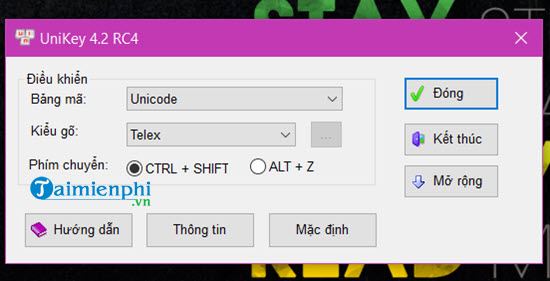
Bước 2: Bạn nhìn xuống thanh Taskbar bên góc phải màn hình sẽ có biểu tượng ENG, hãy nhấn vào đó bạn sẽ thấy Keyboard hệ thống hiện tại đang là ENG và đây chính là nguyên nhân gây ra lỗi đánh số ra chữ 1 – ă 2 – â 3 – ê 3 – ê 4 – ô.
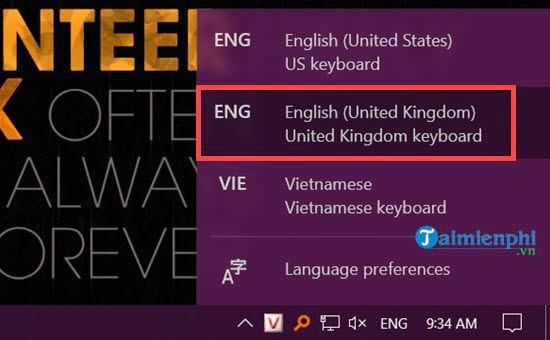
Bước 3: Và để sửa lỗi đánh số ra chữ này rất đơm giản là chúng ta chỉ cần cho nó về mặc định là VIE Vietnamese Keyboard là xong.
Lưu ý: Nếu chưa bật Unikey sẽ không thể nào thấy được biểu tượng VIE này trên Windows 10.

Ngoài ra còn một cách khác để giúp bạn lỗi đánh số ra chữ 1 – ă 2 – â 3 – ê 3 – ê 4 – ô mà không cần phải nhấn nhiều đó là dùng tổ hợp phím Windows + Spacebar (phím cách). Đây là tổ hợp phím giúp user chuyển nhanh ngôn ngữ của bàn phím.

Như bạn thấy đấy dể sửa lỗi đánh số ra chữ 1 – ă 2 – â 3 – ê 3 – ê 4 – ô chúng ta chỉ cần vài thao tác cơ bản thôi, đọc bài viết này chỉ mất 1 phút và cách làm thì chưa đến 10 giây phải không nào. Bảo Tiến Giang còn rất nhiều thủ thuật hay mà đơn giản giúp bạn đọc có thể tự mình sửa lỗi trong nhiều trường hợp gặp phải mà không cần sự trợ giúp của bất cứ ai.
Unikey là tool gõ tiếng Việt cơ bản và được nhiều người dùng nhất hiện nay, chính vì có nhiều người dùng nên cũng có rất nhiều lỗi phát sinh được user tìm thấy trong quá trình dùng. Điển hình nhất là lỗi Unikey không gõ được tiếng Việt có dấu, một lỗi khá khó chịu cũng như là lỗi chính là tool này mà nguyên nhân lại không hẳn là do Unikey. Vậy cụ thể vấn đề này là do đâu, hãy cùng Bảo Tiến Giang tìm hiểu cách sửa lỗi Unikey không gõ được tiếng Việt và để xem vấn đề của nó là ở đâu.
Còn một vài lỗi nữa mà user có thể gặp phải trong quá trình dùng, chẳng hạn như lỗi nhảy cách chữ khi gõ tiếng Việt, một lỗi ít khi gặp nhưng cũng đem lại nhiều sự phiền toái không kém. Cách sửa lỗi nhảy cách chữ khi gõ tiếng Việt bạn đọc có thể tham khảo ngay trong bài viết này nếu muốn.
Có rất nhiều lỗi liên quan đến vấn đề gõ tiếng Việt với người dùng Windows, đặc biệt là Windows 10. Và lỗi đánh số ra chữ 1 – ă 2 – â 3 – ê 3 – ê 4 – ô là một trong số lỗi phổ biến có rất nhiều bạn đọc thắc mắc. user hoàn toàn có thể coi đây là một lỗi nhưng về phía Microsoft thì lại không hẳn vậy, sở dĩ có lỗi đánh số ra chữ 1 – ă 2 – â 3 – ê 3 – ê 4 – ô là do bộ bàn phím của mỗi ngôn ngữ trên Windows 10 có phần khác nhau và khi user chuyển chưa đúng với những gì Windows 10 xây dựng sẽ rất dễ gây lỗi.